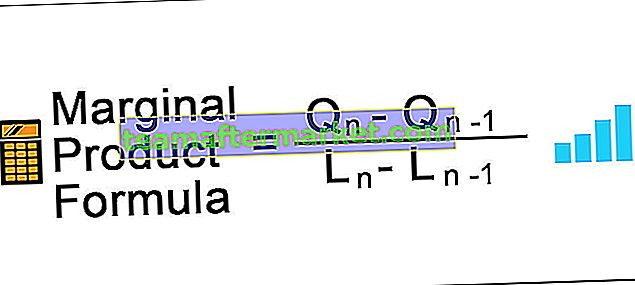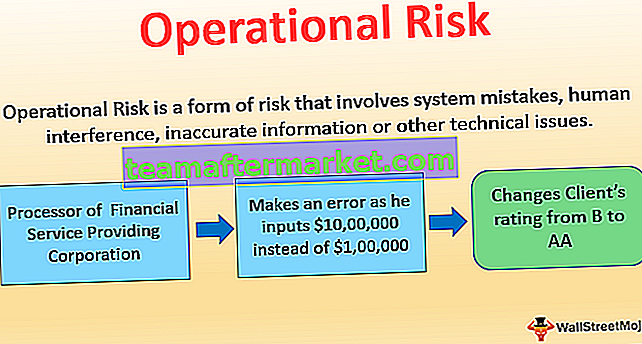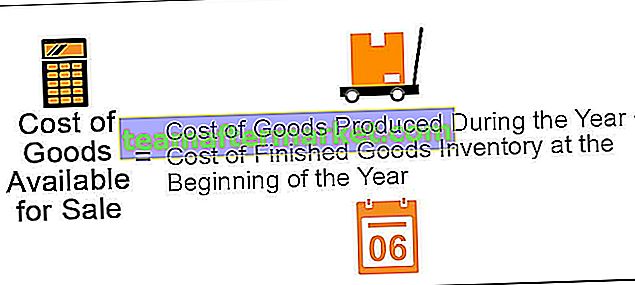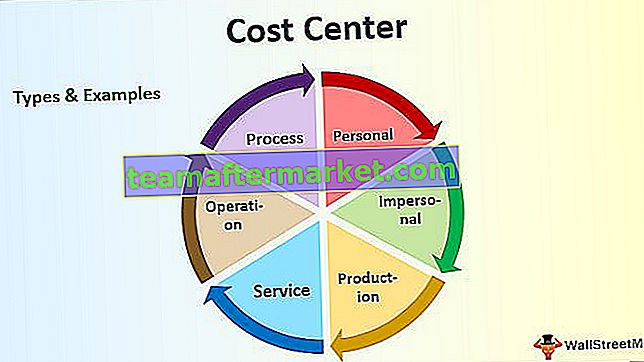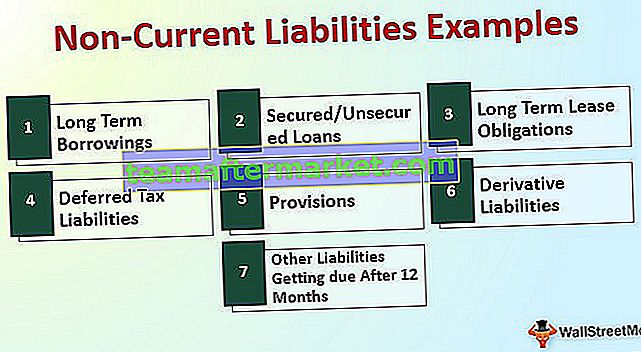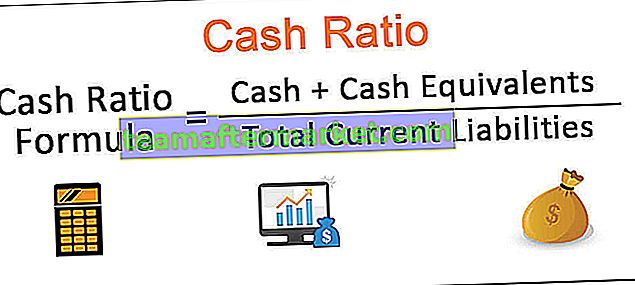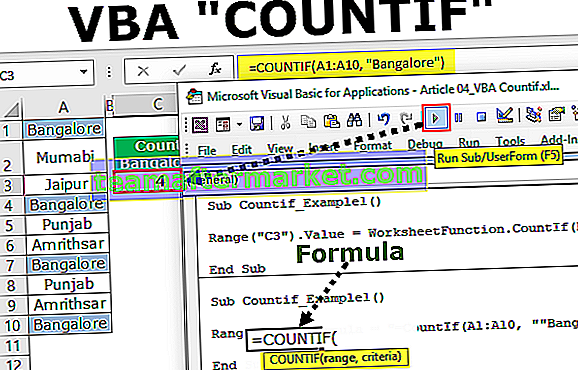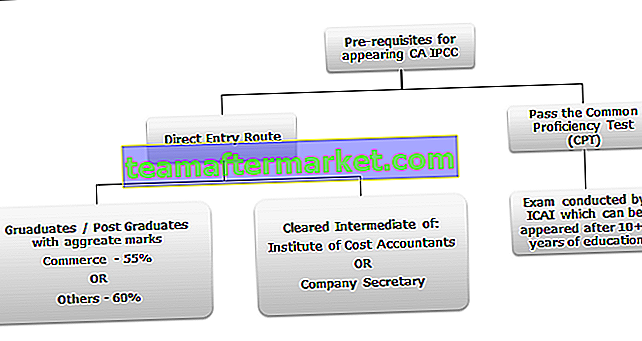Mediaanfunctie in Excel
Median-functie in Excel geeft de mediaan van een bepaalde reeks getallen en wordt gecategoriseerd als een statistische functie. De mediaan van een bepaald getal is het getal in het midden van de reeks. MEDIAN verlicht de centrale tendens, de locatie van het midden van een groep getallen in een statistische verdeling.
MEDIAAN Formule in Excel
Hieronder vindt u de MEDIAAN-formule in Excel.

Argumenten die worden gebruikt voor MEDIAN-formule:
getal_1, getal_2,…, getal_n: reeks getallen of celverwijzingen die numerieke waarden aangeven waarvoor mediaan moet worden berekend.
Er moet minimaal één nummer worden opgegeven. Volgende nummers zijn optioneel. In de mediaanfunctie kunnen maximaal 255 nummers worden opgegeven. De invoer kan bestaan uit cijfers, namen, matrices of celverwijzingen die getallen bevatten. Elke logische waarde en tekstweergave van getallen die direct als invoer worden getypt, worden ook geteld door de functie Mediaan.
Uitgang:
MEDIAAN berekent de mediaan van de opgegeven reeks getallen. Precies de helft van de invoergetallen heeft waarden die groter zijn dan de mediaan, en de helft van de getallen heeft waarden die kleiner zijn dan de mediaan. Als er een even aantal ingangen is, berekent de MEDIAN-functie het gemiddelde van de twee getallen in het midden. Stel dat er in totaal zes getallen zijn opgegeven als invoer, dan retourneert de MEDIAAN het gemiddelde van het 3e en 4e getal. De MEDIAAN-functie herschikt eerst de ingevoerde numerieke waarden in oplopende volgorde en identificeert vervolgens de middelste waarde.
Illustratie
Stel dat u de mediaan van getallen {2, 3, 4, 5, 6} wilt vinden. Deze nummers worden gegeven in cel B3: B7.

Om de mediaanfunctie te berekenen, kunt u de volgende MEDIAAN-formule gebruiken:
= MEDIAAN (B3: B7)

De MEDIAAN-formule retourneert de middelste waarde, dwz 4.

In plaats van celverwijzingen kunt u de invoerwaarden rechtstreeks opgeven als:
= MEDIAAN (2, 3, 4, 5, 6)

Deze MEDIAN-formule in Excel retourneert dezelfde uitvoer.

Als u een even aantal waarden als argument gebruikt, zoals {2, 3, 4, 5, 6, 7}, zal de MEDIAAN-formule het gemiddelde van de middelste twee waarden uitvoeren: 4 en 5.

dat is 4,5.

Stel dat u de negen argumenten {3, 8, 4, 12, 14, 5, 1, 2, 10} geeft die niet in oplopende volgorde zijn gerangschikt, MEDIAN zal deze zelf in oplopende volgorde herschikken: {1, 2, 3 , 4, 5, 8, 10, 12, 14} en retourneer dan de 5e waarde, dwz 5, in plaats van 14 als uitvoer te geven.

Uitgang:

Hoe de MEDIAN-functie in Excel te gebruiken?
MEDIAN Excel-functie is heel eenvoudig en gemakkelijk te gebruiken. Laten we de werking van MEDIAN Function aan de hand van enkele voorbeelden begrijpen.
De functie Mediaan in Excel geeft een maat voor de centrale tendens of gemiddelde waarde en is het meest geschikt wanneer de gegevens scheef staan of uitzonderlijk hoge of lage waarden bevatten. MEDIAAN is de meest geschikte maat voor gegevens die op ordinale schaal zijn geclassificeerd. De MEDIAAN-functie in Excel kan worden gebruikt om de mediane omzet, inkomsten of uitgaven te vinden.
U kunt deze MEDIAN Function Excel-sjabloon hier downloaden - MEDIAN Function Excel-sjabloonVoorbeeld 1
Stel dat u de verkoopgegevens heeft voor verschillende producten van uw bedrijf. De gegevens worden gegeven in cel B4: B17.

Nu wilt u de mediane omzet berekenen. Om dit te doen, kunt u de MEDIAN-formule in Excel gebruiken:
= MEDIAAN (B4: B17)

en druk op enter. Het retourneert de mediaan.

Voorbeeld # 2
Stel dat je de lengte van 12 studenten hebt opgegeven in cel C4: C15. U wilt de gemiddelde lengte van de studenten berekenen.

Om de mediane hoogte te berekenen, kunt u de MEDIAAN-formule in Excel gebruiken:
= MEDIAAN (C4: C15)

Het zal 167 teruggeven.

Voorbeeld # 3
Stel dat u de benzineprijzen van verschillende steden in het land voor twee verschillende maanden heeft, zoals hieronder weergegeven.

Nu wilt u de mediane benzineprijzen voor beide elke maand berekenen en vervolgens de prijzen vergelijken op basis van hun mediaanwaarden.
Om de mediaanprijzen voor augustus te berekenen, kunt u de MEDIAAN-formule in Excel gebruiken:
= MEDIAAN (C4: C17)

en druk op Enter. Het geeft de mediaan voor aug, dwz 82,42

Evenzo kunt u de mediaan voor sep vinden met behulp van de MEDIAN-formule in Excel:
= MEDIAAN (D4: D17)

Het zal 82.365 retourneren

Om erachter te komen welke maand de grotere mediaanwaarde had, kunt u de index gebruiken:
= INDEX (F4: F5, MATCH (MAX (G4: G5), G4: G5, 0))

die zal terugkeren aug.

Voorbeeld # 4
Stel dat je de cijfers hebt behaald door studenten in een klas. De cijfers worden gegeven in cel D4: D23.

Nu wilt u de cijfers vergelijken met de verkregen mediaancijfers. Als de behaalde cijfers hoger zijn dan de mediaan, wordt de student als bovengemiddeld beschouwd en anders wordt de student als benedengemiddeld beschouwd.
Om dit te doen, kunt u de volgende MEDIAAN-formule gebruiken:
= ALS (D4> = MEDIAAN ($ D $ 4: $ D $ 23), "Bovengemiddeld", "Ondergemiddeld")

en druk op Enter. Het geeft de uitvoering voor de 1e leerling terug.

Nu kunt u het eenvoudig naar de rest van de studenten slepen om de prestaties van elke student te zien.

Laten we de MEDIAN-formule in detail bekijken.
MEDIAN ($ D $ 4: $ D $ 23) berekent de mediaan van de cijfers die de studenten hebben behaald. Hier is de mediaan 74,4.
ALS (D4> = MEDIAAN ($ D $ 4: $ D $ 23), 'Bovengemiddeld', 'Ondergemiddeld') betekent dat als de cijfers die de leerling heeft behaald groter is dan de mediaan, deze boven het gemiddelde zal terugkeren, anders wordt rendement onder het gemiddelde.
Voorbeeld # 5
Stel dat u het maandsalaris heeft van een afdeling van uw bedrijf. Het salaris wordt gegeven in cel B4: B13.

Nu ben je geïnteresseerd in het berekenen van de centrale tendens van het gegeven salaris. U heeft besloten dat als de standaarddeviatie groter is dan een derde van het gemiddelde, u de mediaan berekent, anders berekent u het gemiddelde.
Om dit te doen, kunt u de MEDIAN-formule in Excel gebruiken:
= ALS (STDEV (C4: C13)> (GEMIDDELDE (C4: C13) / 3), MEDIAAN (C4: C13), GEMIDDELDE (C4: C13))

In dit geval is de standaarddeviatie 29959 en het gemiddelde 28300, wat duidelijk aangeeft dat de gegevens een zeer hoge standaarddeviatie hebben. De standaarddeviatie is in dit geval groter dan een derde van het gemiddelde, dus het rapporteert de mediaanwaarde, dwz 15.000.

Dingen om te onthouden
- Median-functie in Excel geeft de mediaan van een bepaalde reeks getallen.
- Er moet ten minste één nummer worden opgegeven als invoer voor de Median Excel-functie.
- Er kunnen maximaal 255 nummers worden opgegeven als invoer voor de mediaan Functie in Excel.
- De invoer kan bestaan uit cijfers, namen, matrices of verwijzingen die getallen bevatten.
- Logische waarden worden ook als getallen geteld door de mediaanfunctie in Excel.